Tweestapsverificatie met Authy voor al je accounts
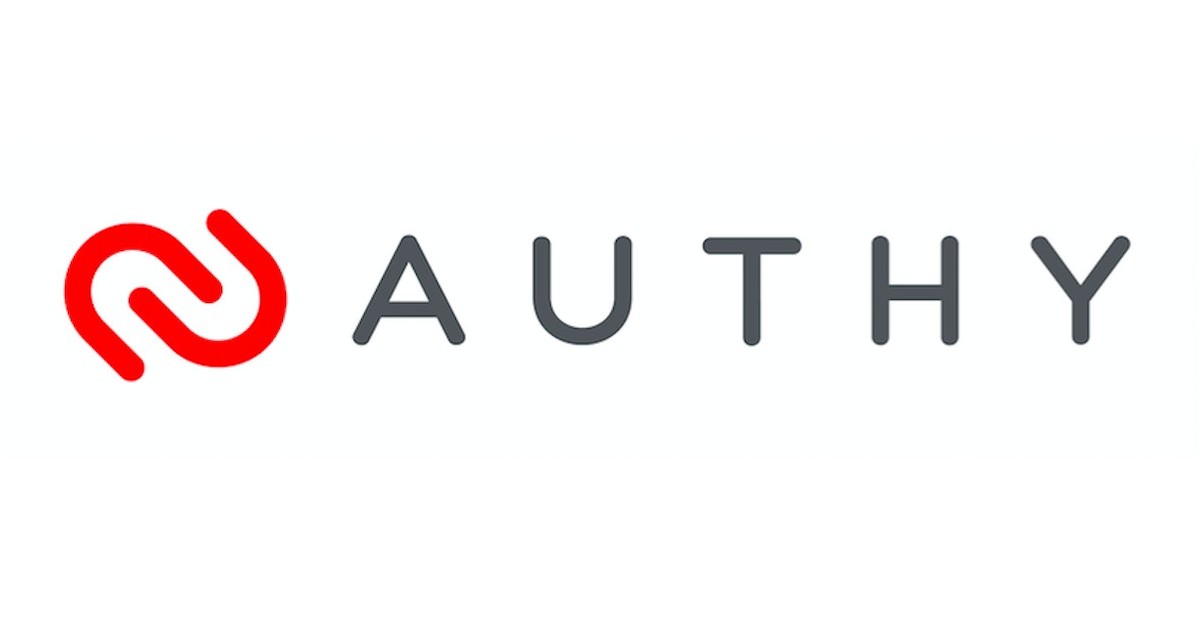
Wat is tweestapsverificatie?
Als je veilig wilt inloggen op sites als Gmail, Facebook, Instagram en Twitter is alleen een wachtwoord tegenwoordig onvoldoende. Je bent dan namelijk erg kwetsbaar voor hackers. Te pas en te onpas worden wachtwoorden immers buitgemaakt, of gehackt. Je kan de veiligheid van een login verbeteren door middel van tweestapsverificatie (2FA). Dat betekent dat je naast je wachtwoord ook nog een andere wachtwoord of code moet hebben. Je kent deze manier van inloggen misschien wel van een code die je per sms krijgt opgestuurd. Sms is echter ook niet altijd veilig, omdat hackers via sim swapping controle kunnen krijgen over je 06-nummer. Om helemaal veilig te zitten kan je gebruik maken van een tweestapsverificatie app, zoals bijvoorbeeld Authy. Authy is gratis te downloaden in de Android Play Store en de Apple Store.
Authy installeren
Het installeren van Authy is in een paar minuten gefixt. Allereerst voer je je 06-nummer en emailadres in. Vervolgens krijg je een sms op je telefoon, waarmee je telefoon gecontroleerd is. Dan moet je een Authy-account aanmaken. Dit doe je door een goed wachtwoord te kiezen. Bewaar dit wachtwoord goed. Als je ooit je telefoon kwijt raakt kan je met dit wachtwoord je account herstellen. Voor extra zekerheid kan je de Authy app zelf ook nog beveiligen met een wachtwoord. Zo stel je in dat Authy alleen gestart kan worden na invoeren van een pincode of een vingerafdruk. Als je account is aangemaakt kan je gebruik maken van 2FA.
Authy gebruiken
Elk account moet je instellen om met Authy te gebruiken. Op https://authy.com/guides/ vind je een aantal (soms wat gedateerde) handleidingen om Authy in te stellen voor een account. Authy koppel je echter bij alle accounts op een vergelijkbare manier. Voorwaarde is wel dat een account tweestapsverificatie via Authy ondersteunt. Gelukkige is Authy volledig compatible met Google Authenticator. Dus als Authy niet genoemd staat, maar Google Authenticator wel dan is Authy te gebruiken. Op de website van Authy kan je daarnaast ook nog vinden welke accounts ondersteund worden. Het komt er op neer om naar instellingen te gaan op zoek naar de plek waar je je wachtwoord kan aanpassen. Vervolgens stel je in dat menu tweestapsverificatie in. Het account zal dan een QR code laten zien. Zodra je deze scant is tweestapsverificatie via Authy ingesteld. Vanaf nu zul je elke keer als je een account opent op een nog niet gekoppeld apparaat een speciale code invoeren die je met Authy kan genereren. Als je reeds tweestapsverificatie via sms gebruikte, moet je dit veelal uitvinken, zodat deze (onveilige) optie niet meer gebruikt kan worden.
Stappen per account
- Facebook: Ga naar Instellingen > Beveiliging en aanmelding > Tweestapsverificatie gebruiken. Kies hier dan de optie Verificatieapp.
- Twitter: Ga naar Instellingen en privacy > Bekijk jouw verificatiemethodes voor inloggen. Kies hier de optie Mobiele veiligheidsapp.
- Google Accounts: Inloggen en beveiliging > Inloggen bij Google > Authenticatie in twee stappen. Volg vervolgens het stappenplan.
- Dropbox: Beveiliging > Tweestapsverificatie. Volg vervolgens het stappenplan.
Wat is tweestapsverificatie?
Als je veilig wilt inloggen op sites als Gmail, Facebook, Instagram en Twitter is alleen een wachtwoord tegenwoordig onvoldoende. Je bent dan namelijk erg kwetsbaar voor hackers. Te pas en te onpas worden wachtwoorden immers buitgemaakt, of gehackt. Je kan de veiligheid van een login verbeteren door middel van tweestapsverificatie (2FA). Dat betekent dat je naast je wachtwoord ook nog een andere wachtwoord of code moet hebben. Je kent deze manier van inloggen misschien wel van een code die je per sms krijgt opgestuurd. Sms is echter ook niet altijd veilig, omdat hackers via sim swapping controle kunnen krijgen over je 06-nummer. Om helemaal veilig te zitten kan je gebruik maken van een tweestapsverificatie app, zoals bijvoorbeeld Authy. Authy is gratis te downloaden in de Android Play Store en de Apple Store.
Authy installeren
Het installeren van Authy is in een paar minuten gefixt. Allereerst voer je je 06-nummer en emailadres in. Vervolgens krijg je een sms op je telefoon, waarmee je telefoon gecontroleerd is. Dan moet je een Authy-account aanmaken. Dit doe je door een goed wachtwoord te kiezen. Bewaar dit wachtwoord goed. Als je ooit je telefoon kwijt raakt kan je met dit wachtwoord je account herstellen. Voor extra zekerheid kan je de Authy app zelf ook nog beveiligen met een wachtwoord. Zo stel je in dat Authy alleen gestart kan worden na invoeren van een pincode of een vingerafdruk. Als je account is aangemaakt kan je gebruik maken van 2FA.
Authy gebruiken
Elk account moet je instellen om met Authy te gebruiken. Op https://authy.com/guides/ vind je een aantal (soms wat gedateerde) handleidingen om Authy in te stellen voor een account. Authy koppel je echter bij alle accounts op een vergelijkbare manier. Voorwaarde is wel dat een account tweestapsverificatie via Authy ondersteunt. Gelukkige is Authy volledig compatible met Google Authenticator. Dus als Authy niet genoemd staat, maar Google Authenticator wel dan is Authy te gebruiken. Op de website van Authy kan je daarnaast ook nog vinden welke accounts ondersteund worden. Het komt er op neer om naar instellingen te gaan op zoek naar de plek waar je je wachtwoord kan aanpassen. Vervolgens stel je in dat menu tweestapsverificatie in. Het account zal dan een QR code laten zien. Zodra je deze scant is tweestapsverificatie via Authy ingesteld. Vanaf nu zul je elke keer als je een account opent op een nog niet gekoppeld apparaat een speciale code invoeren die je met Authy kan genereren. Als je reeds tweestapsverificatie via sms gebruikte, moet je dit veelal uitvinken, zodat deze (onveilige) optie niet meer gebruikt kan worden.
Stappen per account
- Facebook: Ga naar Instellingen > Beveiliging en aanmelding > Tweestapsverificatie gebruiken. Kies hier dan de optie Verificatieapp.
- Twitter: Ga naar Instellingen en privacy > Bekijk jouw verificatiemethodes voor inloggen. Kies hier de optie Mobiele veiligheidsapp.
- Google Accounts: Inloggen en beveiliging > Inloggen bij Google > Authenticatie in twee stappen. Volg vervolgens het stappenplan.
- Dropbox: Beveiliging > Tweestapsverificatie. Volg vervolgens het stappenplan.
portablegear.nl





















